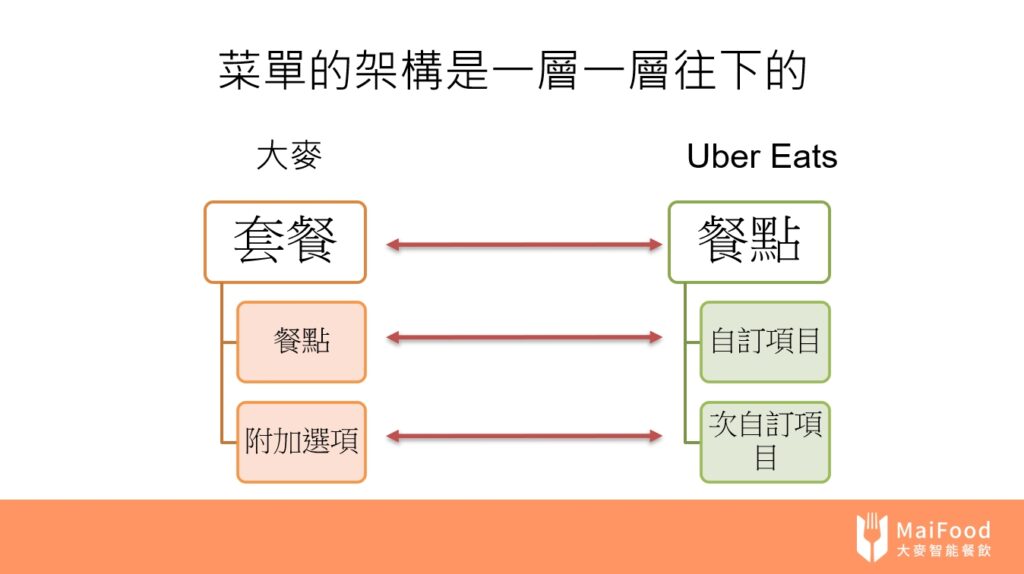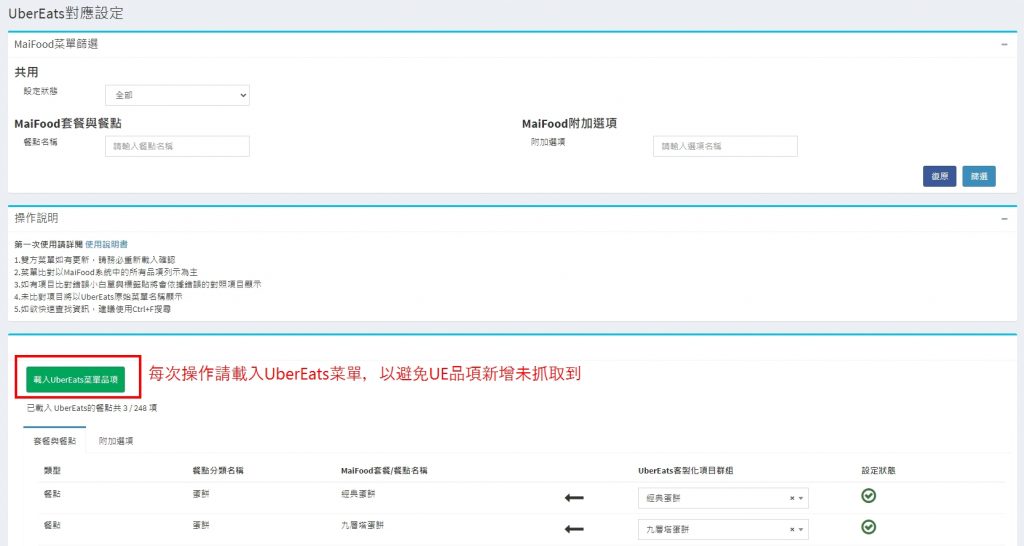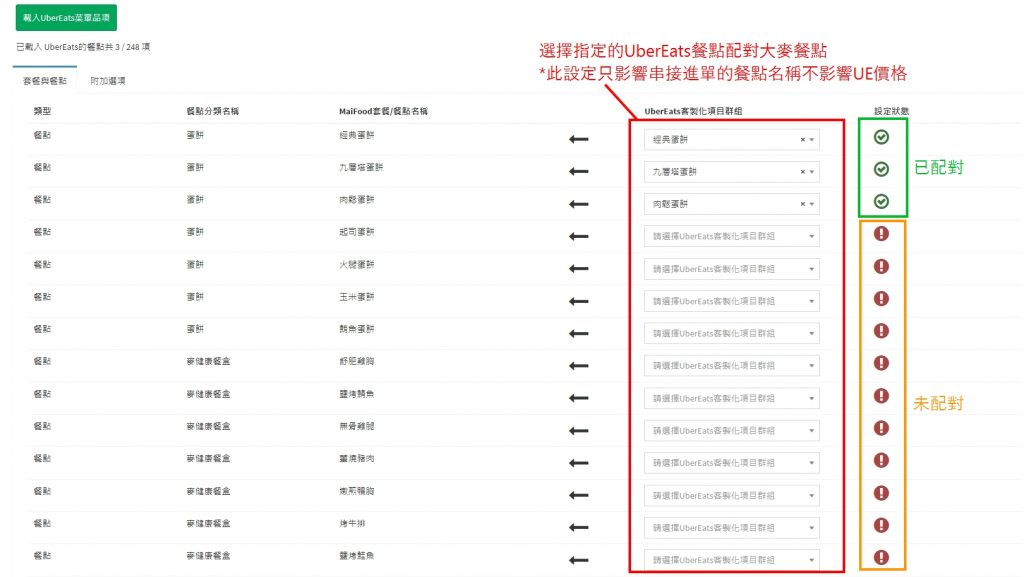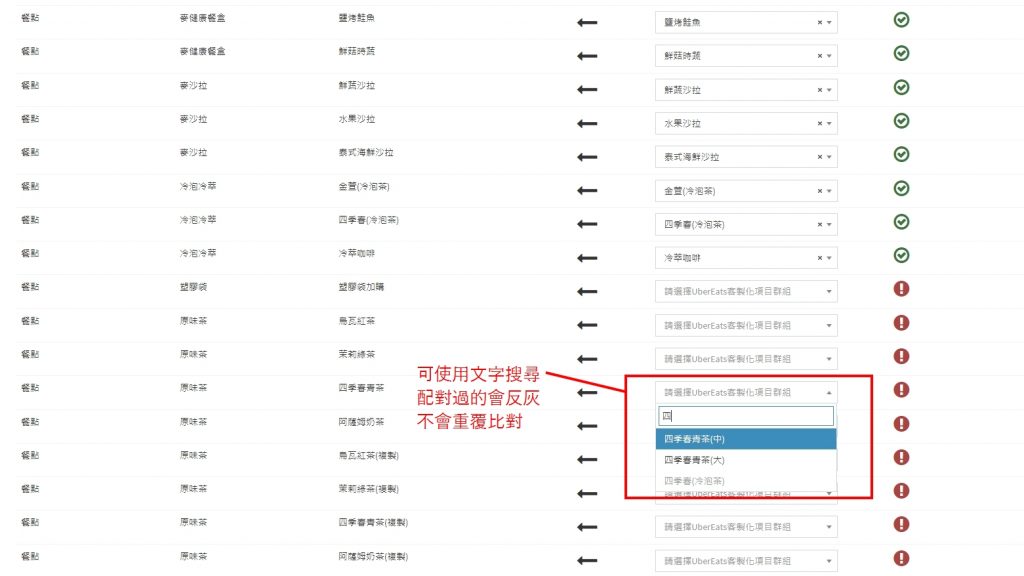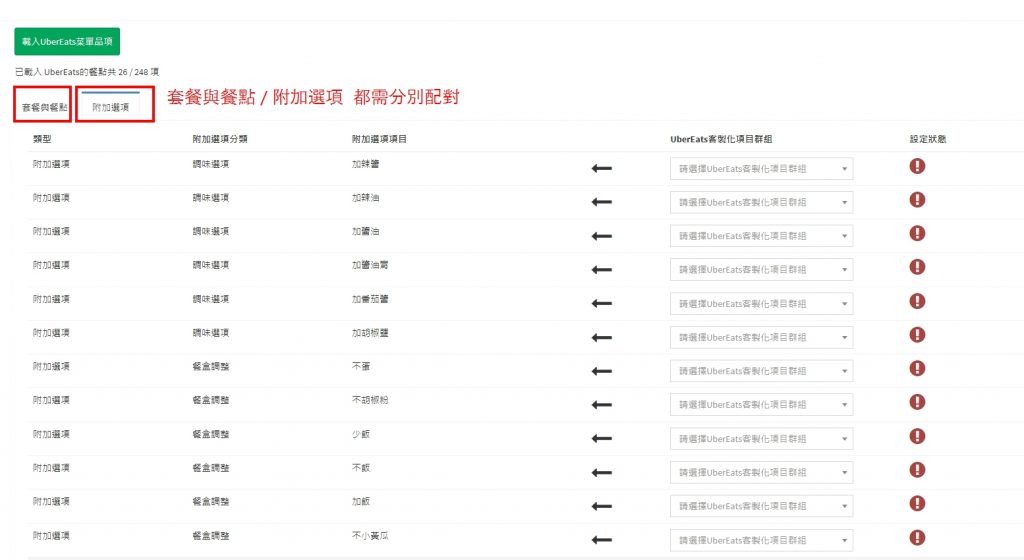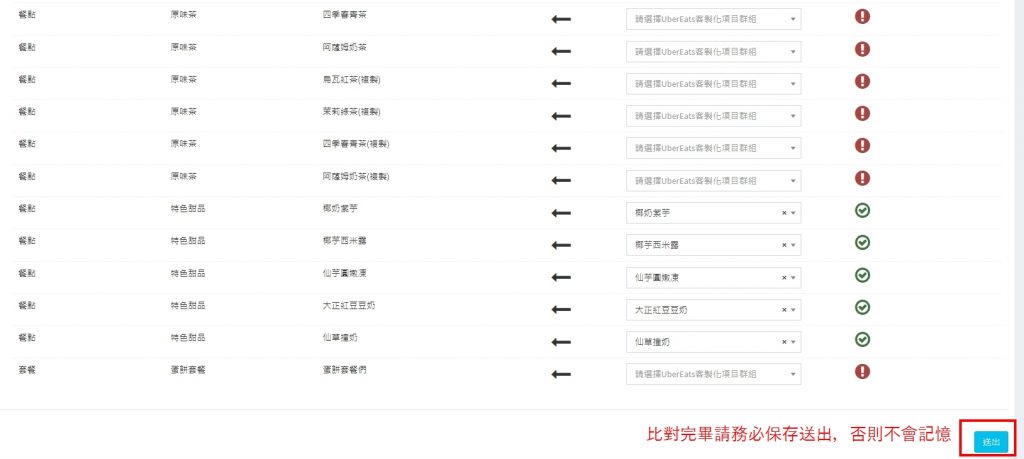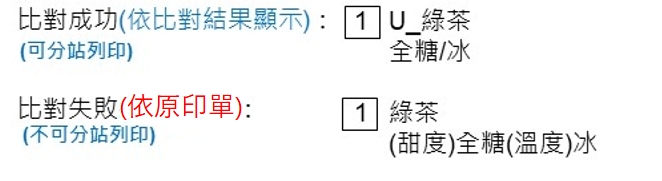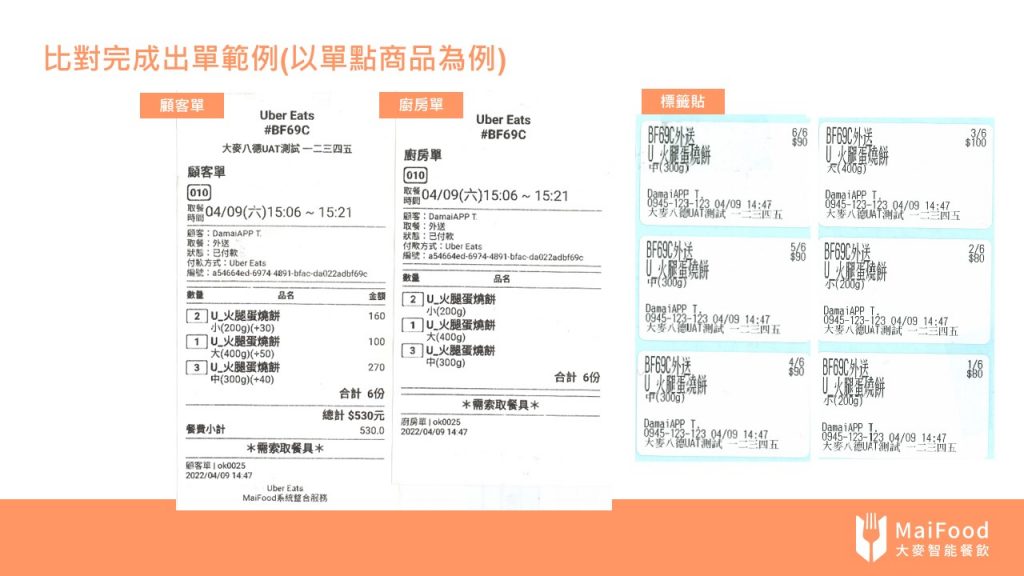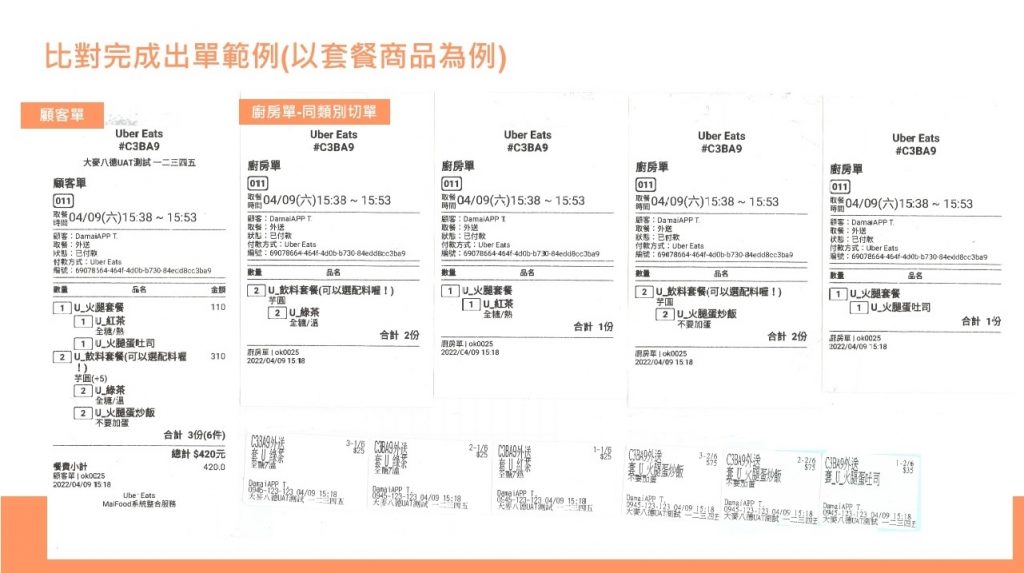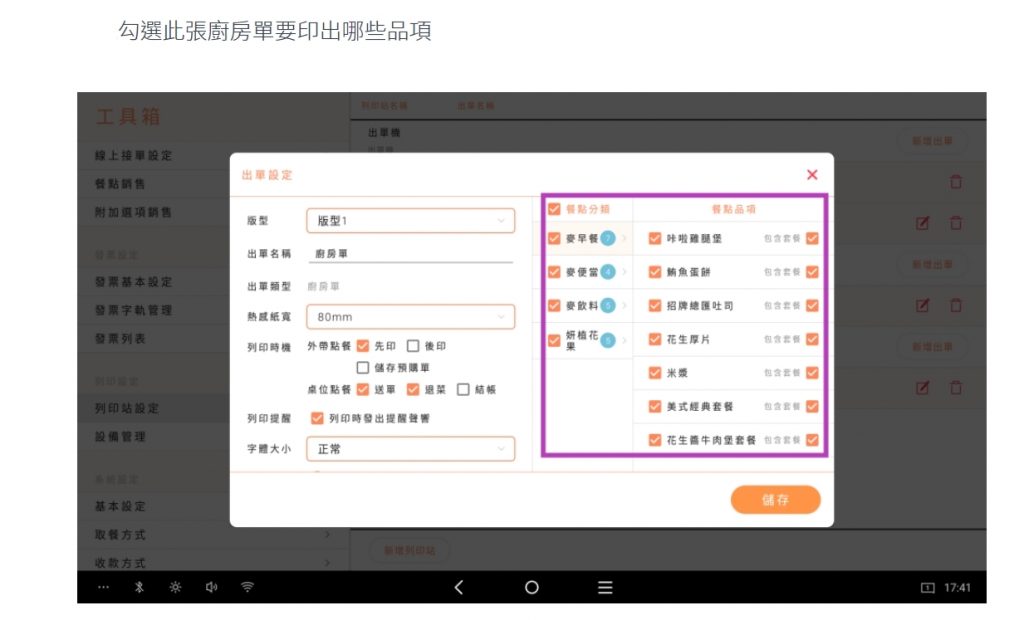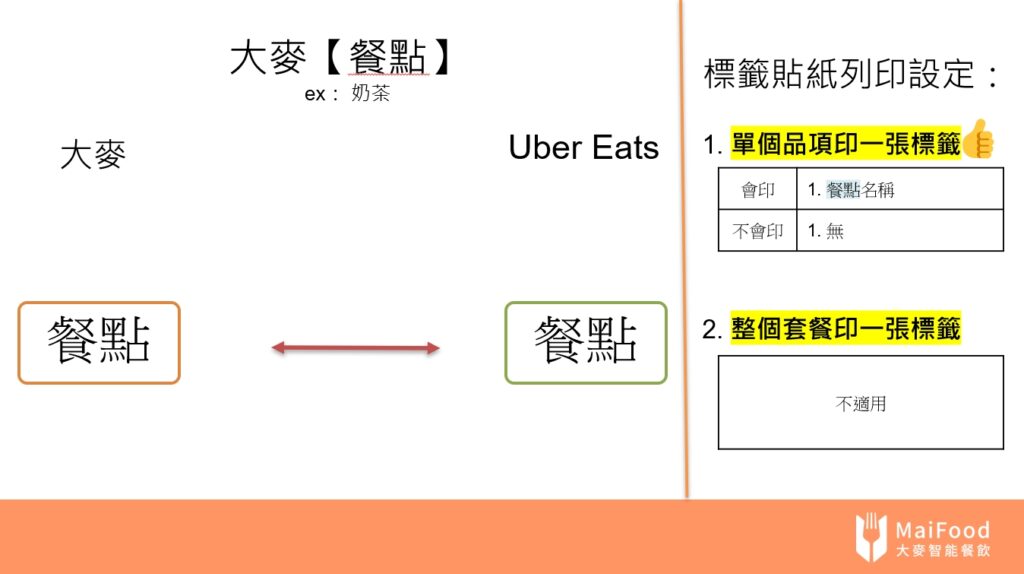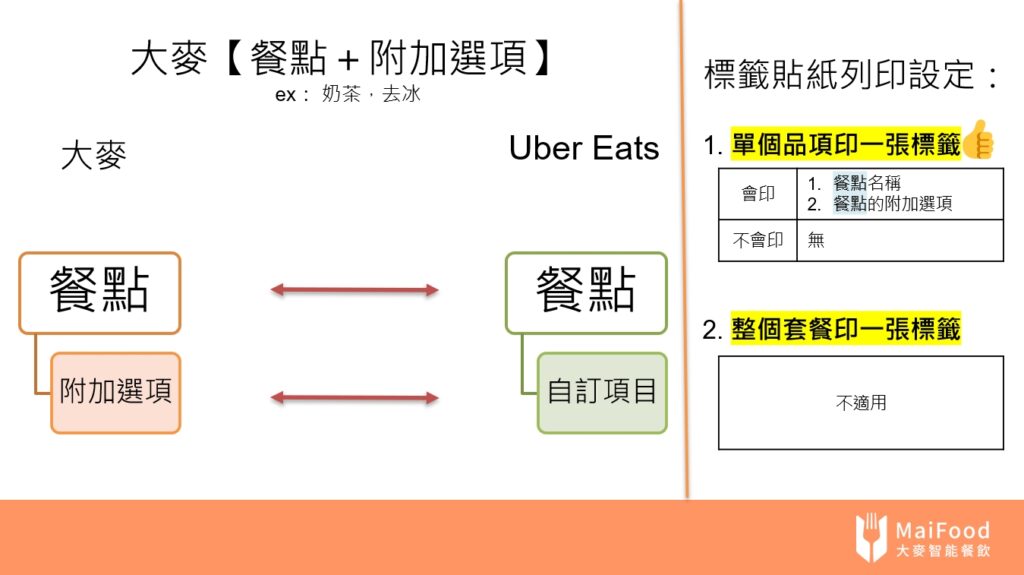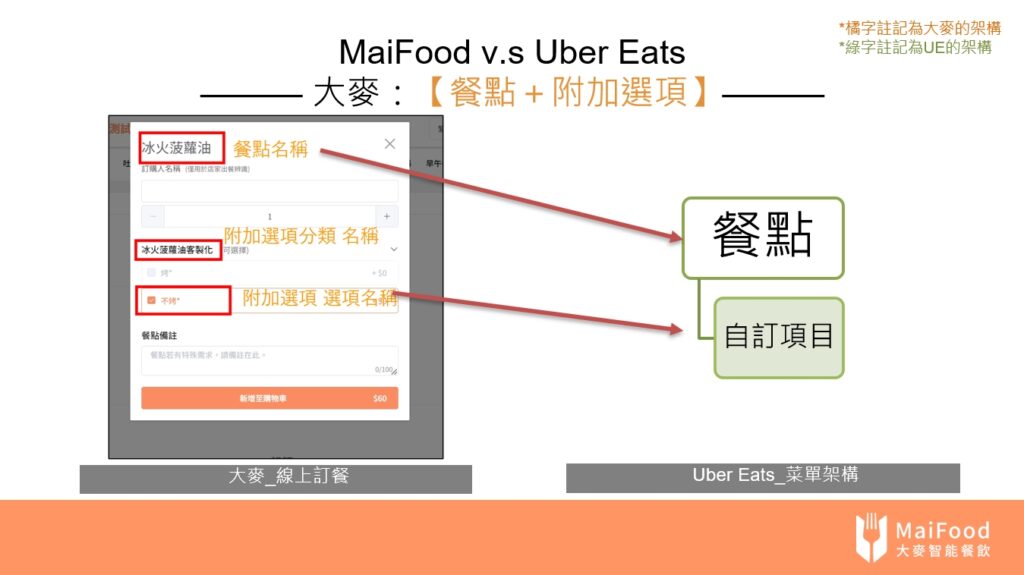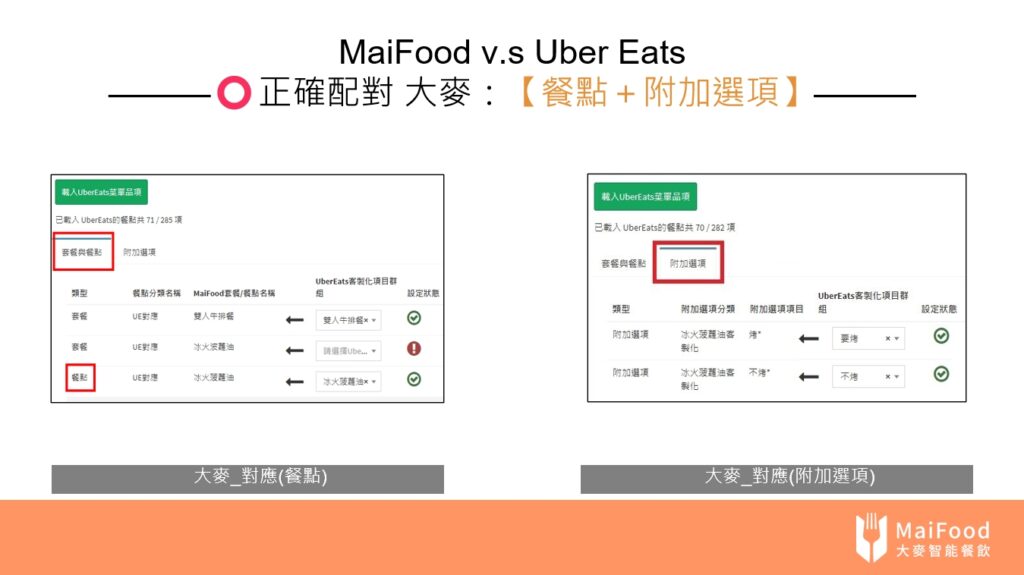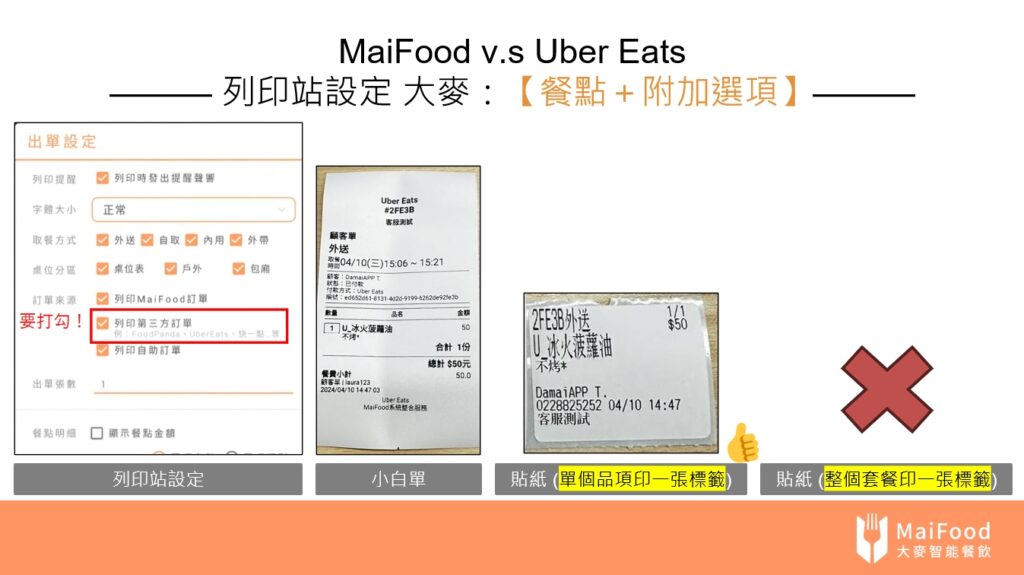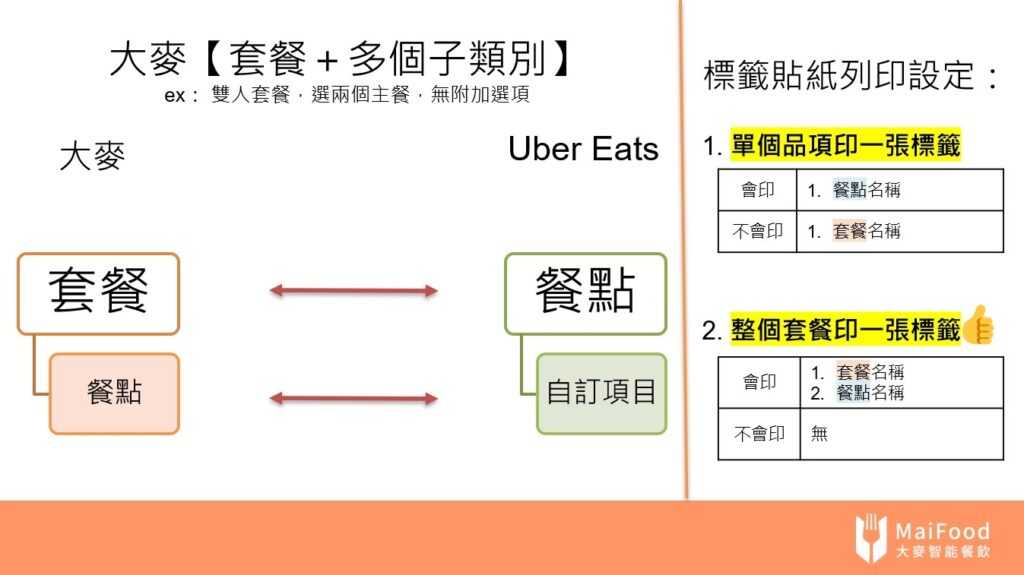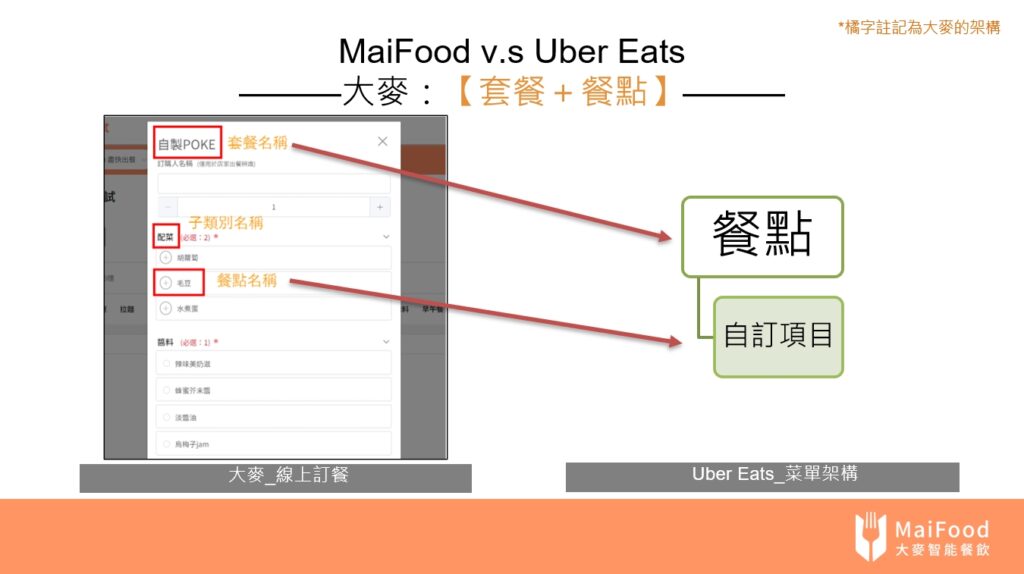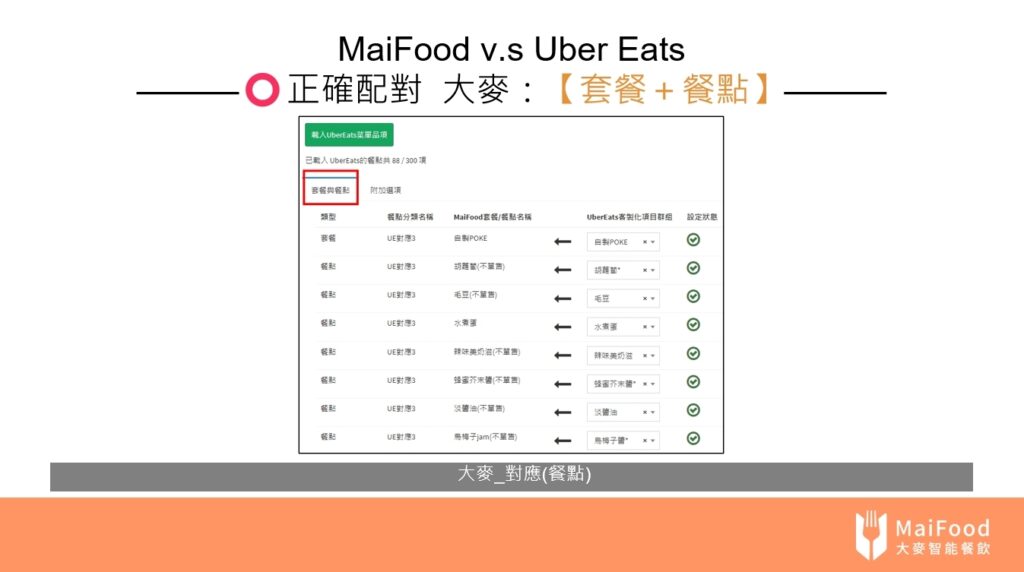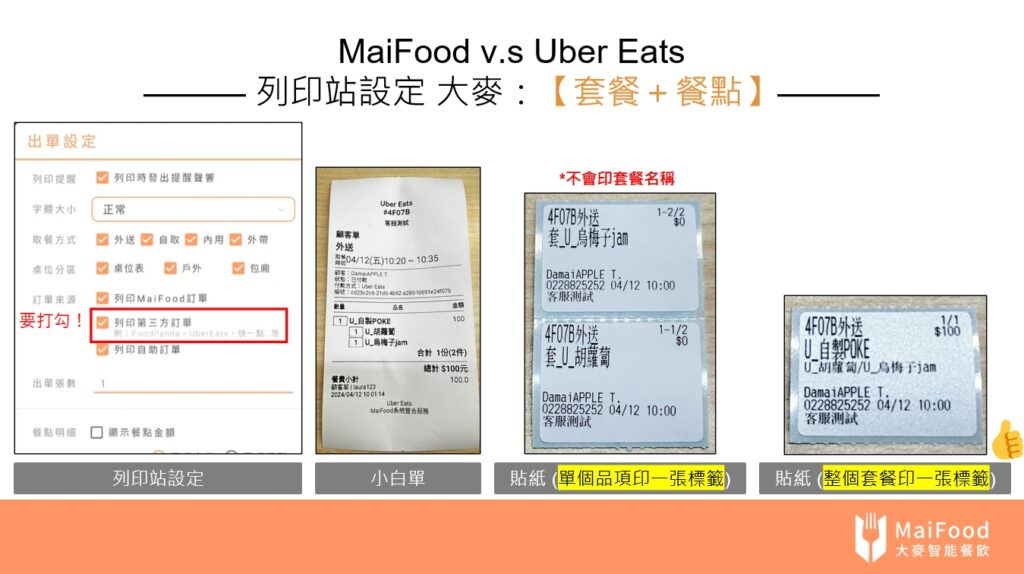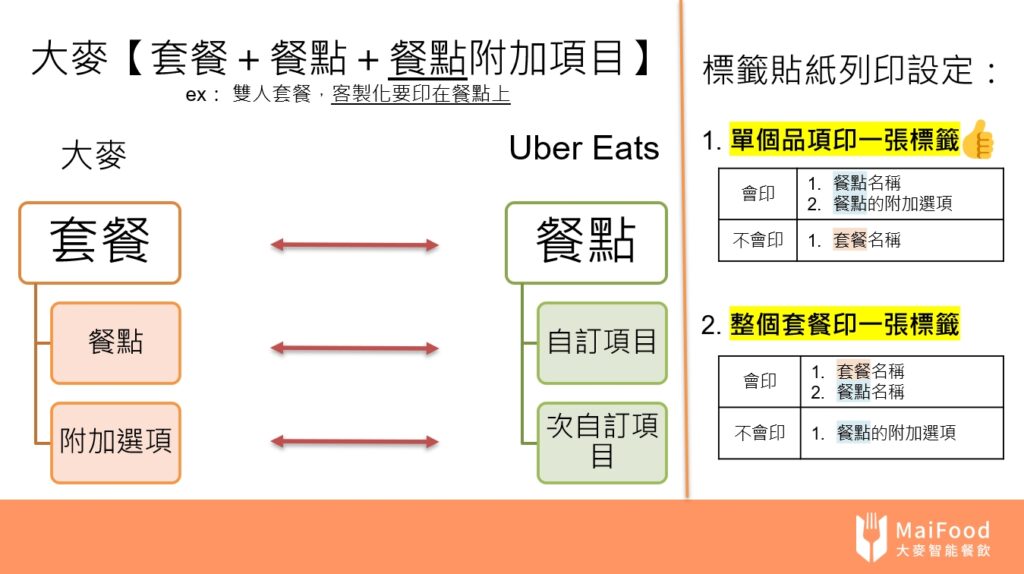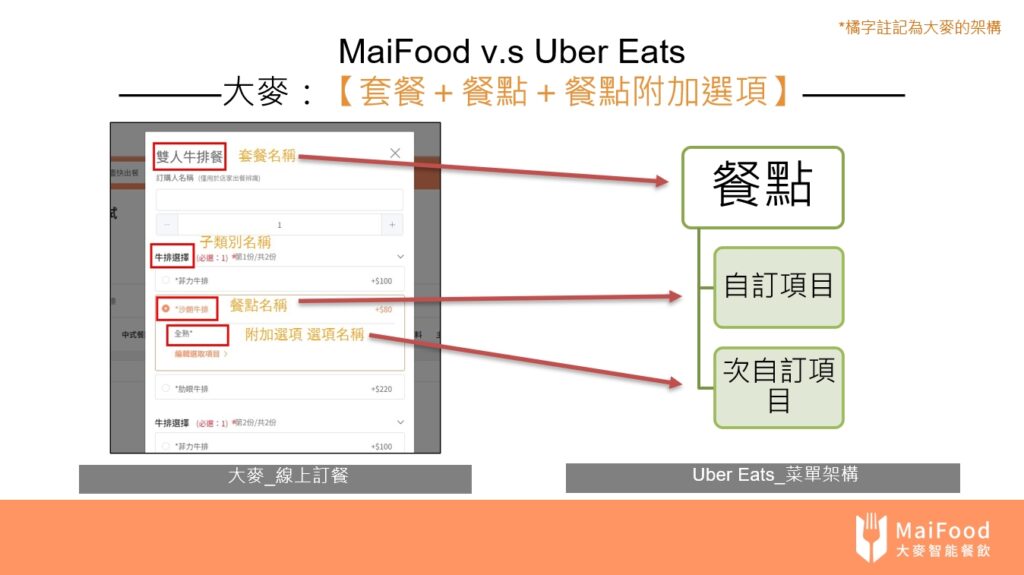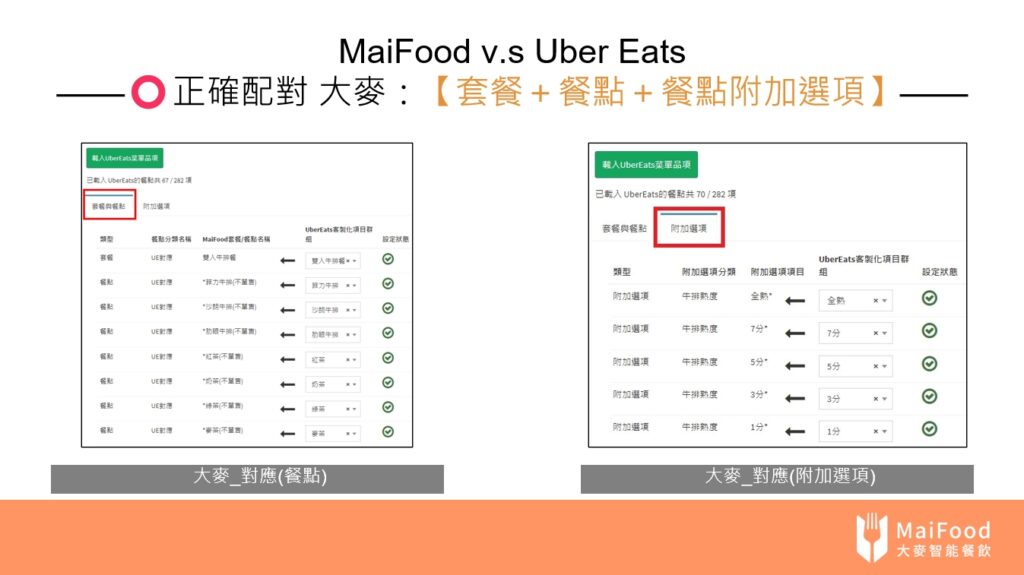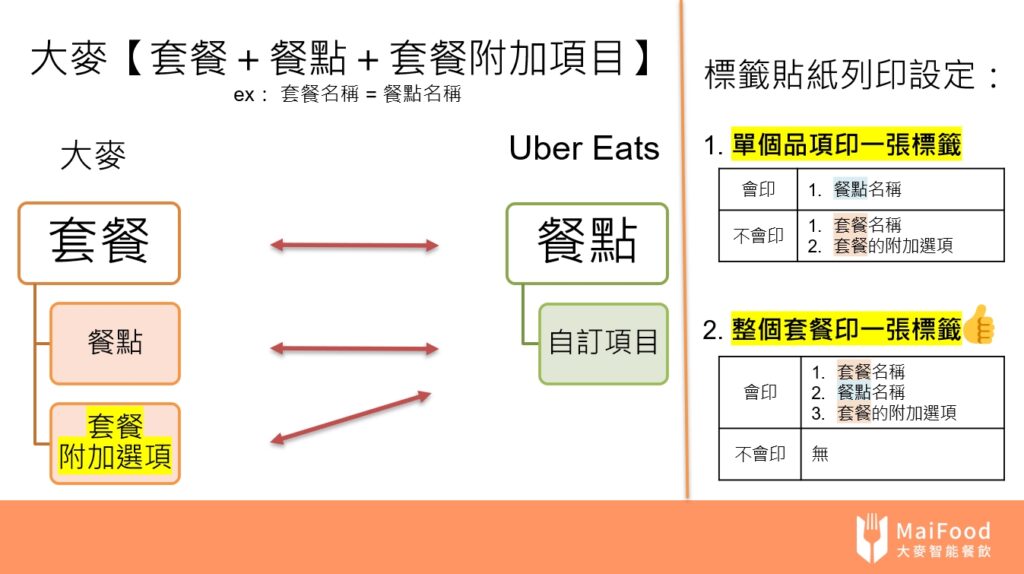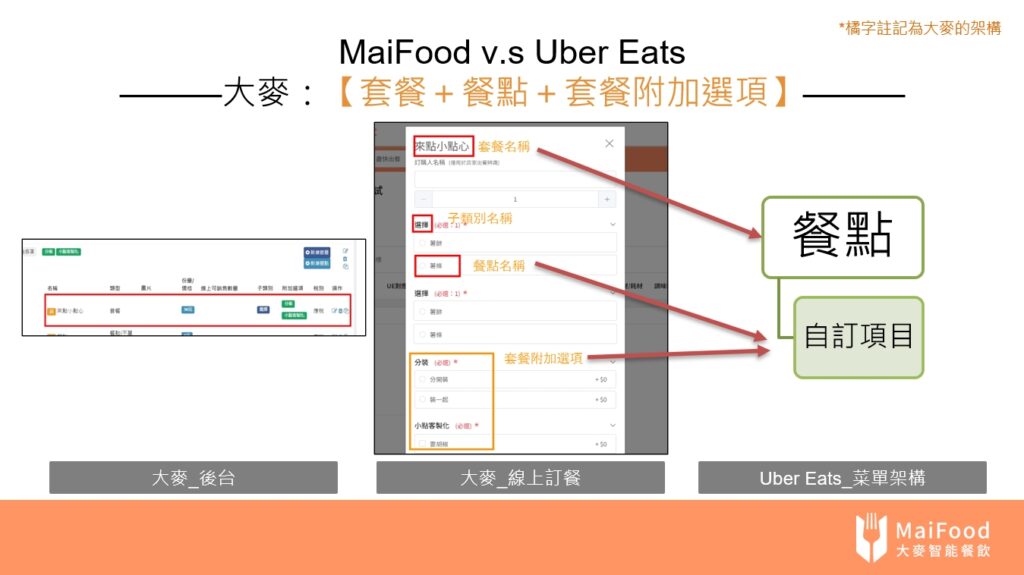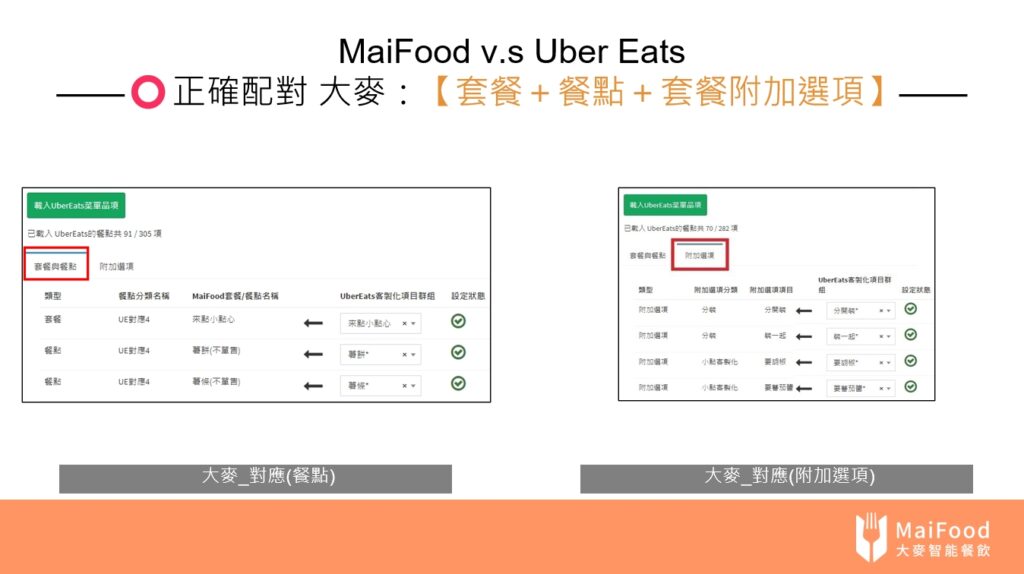您想查詢的是...
UberEats串接的訂單可以分站列印了!
UberEats菜單配對功能讓您方便管理各站印單~
帶您來看看設定的方法及相關注意事項
在設定之前請先留意注意事項
**一家大麥商店僅能配合一間UberEats餐廳**
對應設定基礎概念
大麥後台設定引導
請點擊連結開始進行設定:
後台操作:
【 店家管理】/【 餐點管理 】/ 【第三方菜單對應設定 】/ 【 UberEats對應設定 】
1. 步驟一【載入UberEats菜單品項】
**當系統菜單有做更新時,請務必重新載入,確保菜單為最新**
2. 步驟二 將指定的UberEats餐點與大麥餐點做配對
像連連看一般,找到配對的品項即可!
選擇配對後會顯示綠色勾勾,未配對的部份顯示驚嘆號作為提示。
下拉式選單可輸入關鍵字,可快速查找UberEats菜單品項唷!
有二個需配對的分頁,套餐與餐點 / 附加選項 都需分別配對唷!
全數完成配對完畢,需按下【 送出 】才會進行保存!
UberEats菜單配對設定完後餐點比對名稱前面會顯示「 U_大麥餐點名稱 」以便辨識;
未進行配對的餐點,則會依原Uber Eats名稱顯示。
配對好的項目會需要重新確認機台的【 列印站設定分站 】
分站列印設定:參考廚房單設定
實際印單的設定範例如下:
=大麥小叮嚀=
設定完畢請務必至機台上,確認列印站設定
列印站設定:設定 / 工具箱 / 列印站設定 / 廚房單 確認該站別印單菜品
大麥v.s.Uber Eats 及 標籤貼紙列印方式
【餐點】 對應:
【餐點+附加選項】 對應範例:
【套餐 (多個餐點,無附加選項)】 對應範例:
【套餐 (多個餐點+餐點附加選項)】 對應範例:
【套餐 (多個餐點+套餐附加選項)】 對應範例:
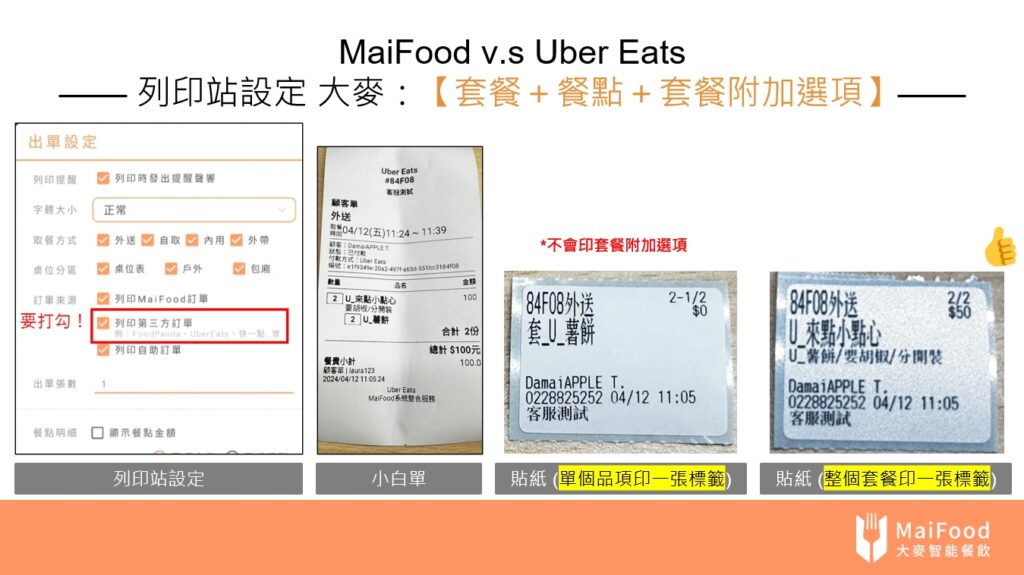
注意事項
UberEats對應設定注意事項:
1. 雙方菜單如有更新,請務必重新載入確認。
2. 如有項目人為配對錯誤,將會造成小白單與標籤貼將會依據配對錯誤的項目顯示。
3. 未配對的項目將以UberEats原始菜單名稱顯示,並無法分站。
4. 大麥菜單若有份量設定(奶茶 中杯25/大杯30),請將菜單品項分成二個餐點(奶茶中杯25、奶茶大杯30)。
5. 一家大麥商店僅能配合一間Uber Eats餐廳。
相關文章
- 全部
- FP
- FoodPanda
- 外送平台
- 平台串接
- 熊貓
- 第三方
- 第三方外送平台
- 通知中心
- 銷售狀態